ネット環境さえあれば、いつでもどこでもスケジュールをチェックできるGoogleカレンダー、便利ですよね。
私も日々、お世話になっています。
ですが、会社の予定やバイトのシフトなどは、Excelの表で共有されることも多いですよね。
これを一つ一つ、Googleカレンダーに手入力するのは面倒くさい!
ということで、一気にインポートする方法を紹介します。
Excelで作成した予定表をCSV形式で保存する
とはいえ、勤務表などのファイルをそのまま読み込むことはできないので、少し準備が必要です。
まず、ExcelやGoogleスプレッドシートで新しいファイルを作成します。
そして、ヘッダーに「Subject(予定の名前)」「Start Date(開始日)」という2つの項目を作ります。この2つは必須です。
その他設定できる項目は以下の通りです(省略可)。
| Start Time(開始時刻) | 例: 11:00 AM | Description(説明) | 予定の詳細など |
|---|---|---|---|
| End Date(終了日) | 例: 2019/05/05 | Location(場所) | 例: 会議室 |
| End Time(終了時刻) | 例: 13:00 PM | Private(限定公開) | True / False |
| All Day Event(終日) | True / False |
これらの項目に沿って、インポートしたい予定表を修正しましょう。
例として下図のような表をエクセルで作り…
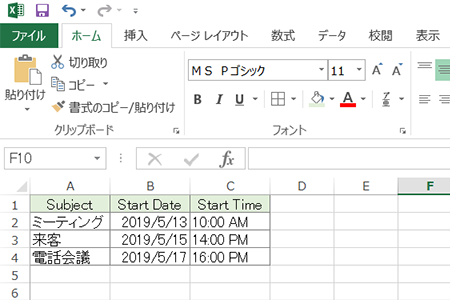
CSV(カンマ区切り)形式で保存します。
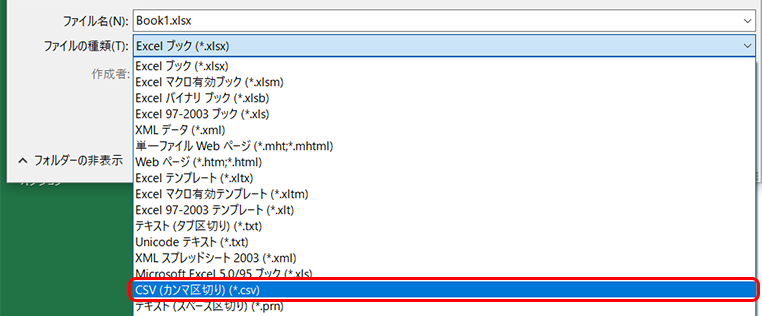
Googleカレンダーにインポートする
ファイルが準備できたら、インポートしたいGoogleカレンダーにログインし、「歯車アイコン>設定」を開きます。
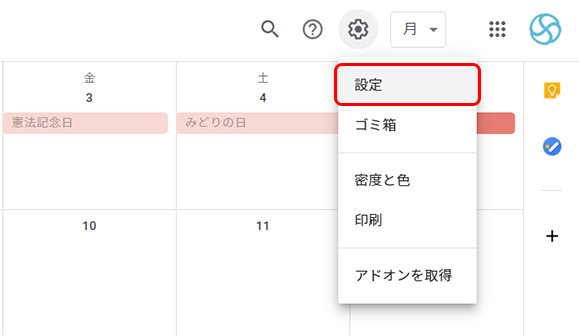
次にメニューから「インポート/エクスポート>インポート」を開き(①)、作成したCSVファイルを選択(②)したら「インポート(③)」をクリック。
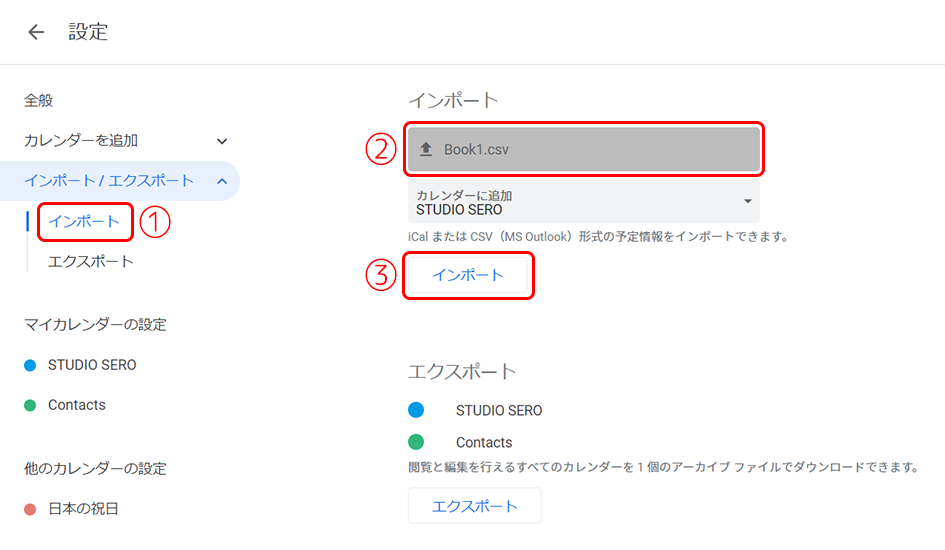
「○件をインポートしました」というメッセージが表示されるので、「OK」をクリック。
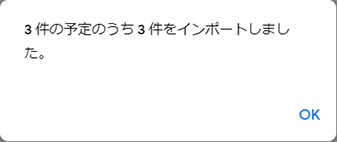
そしてカレンダーに戻ると、先程エクセルで入力した予定がちゃんとインポートされていました!
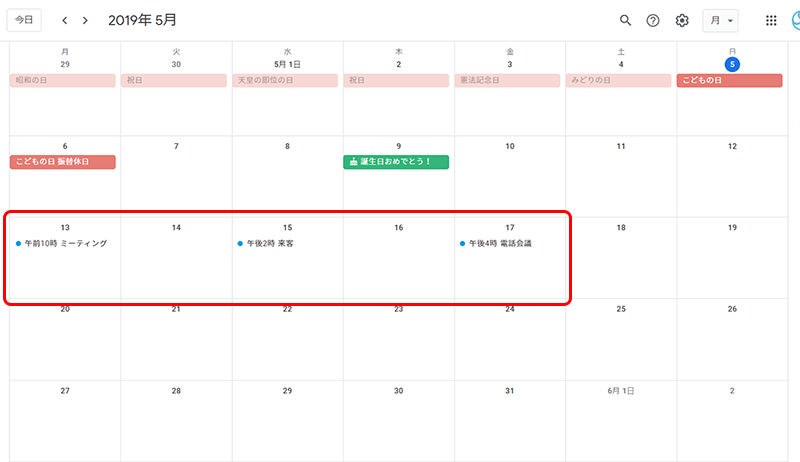
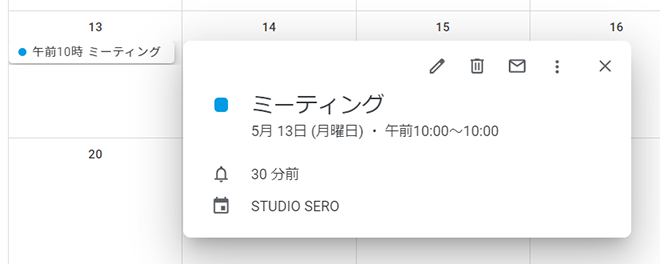
インポート用のファイルを準備するという手間はありますが、元のファイルがあれば項目を少し修正するだけで済むので、手入力よりは早いです。
プライベートと仕事の予定を別々のメディアで確認しているなら、この方法で一元化してみてはどうでしょうか。
スッキリするし、スケジュール管理も楽になりますよ!






